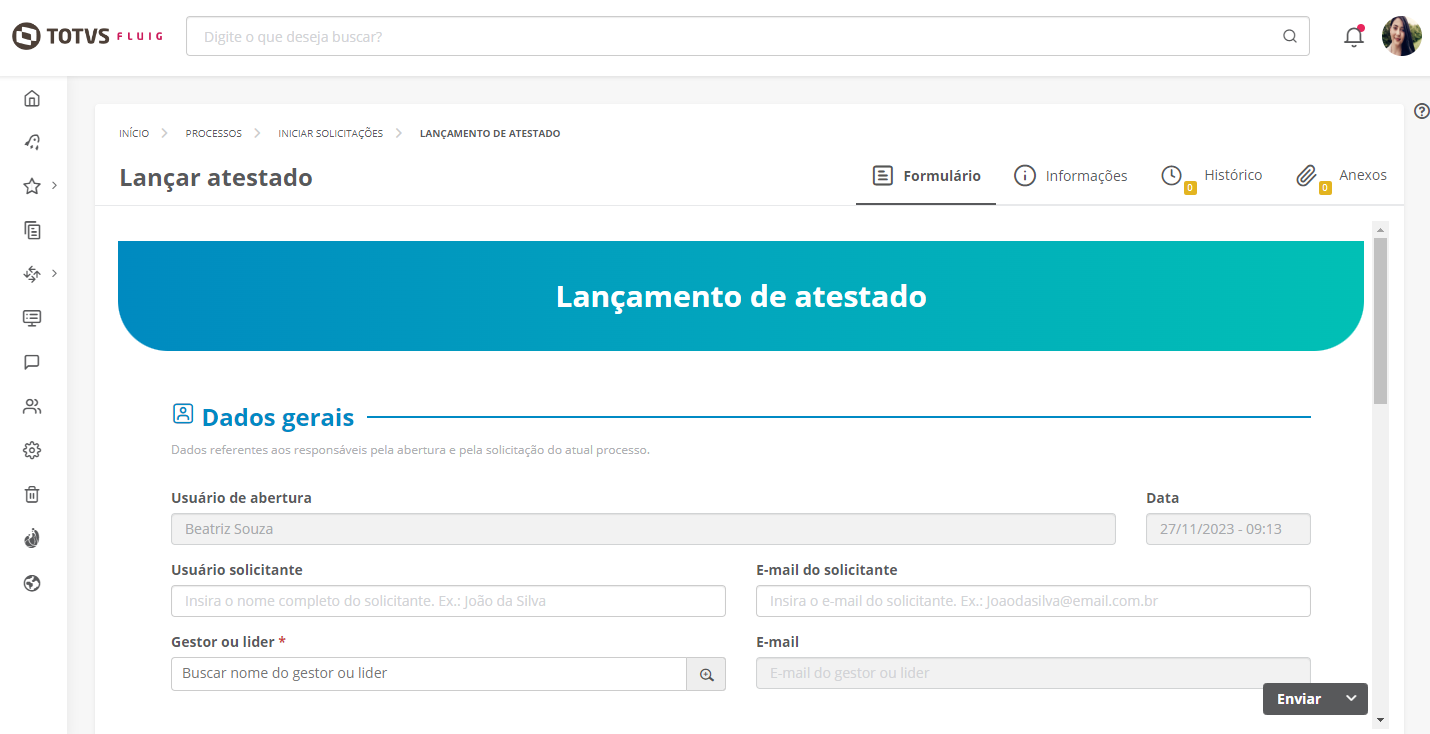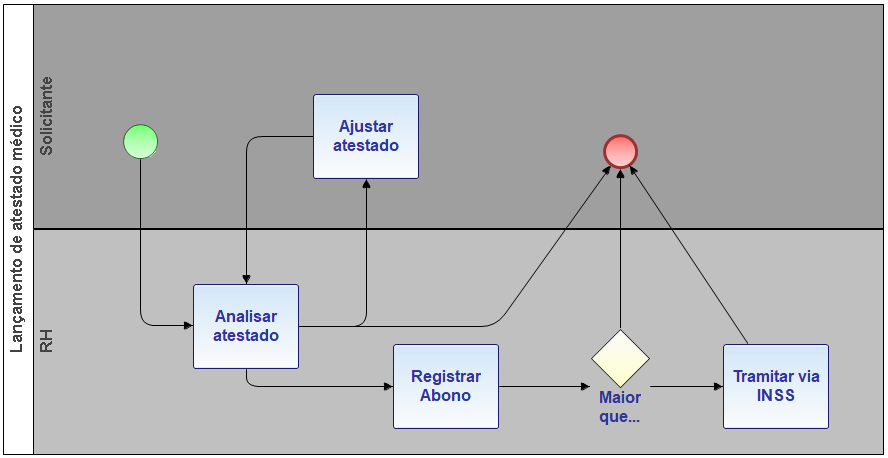Histórico da Página
...
| Painel | ||||
|---|---|---|---|---|
| ||||
|
| Dica |
|---|
Este flow segue as leis gerais de proteção de dados - LGPD. O tratamento de dados pessoais realizado, possibilita que o administrador do Fluig faça a anonimização de dados, caso deseje ou seja solicitado. Para isso, basta acessar: Painel de controle > Segurança e acesso > Anonimizar e exportar dados pessoais. |
IMAGEM
Como adquirir
...
O flow de Lançamento de atestado é listado como uma solução paga no recurso Store do TOTVS Fluig Plataforma a partir da atualização Mist - 1.8.0-230523.
...
Instalar e configurar flow Âncora instalar instalar
| instalar | |
| instalar |
*vídeo*
...
| Multimedia | ||||||
|---|---|---|---|---|---|---|
|
01. No menu lateral do TOTVS Fluig Plataforma, clique em Painel de controle.
...
| Painel | ||||
|---|---|---|---|---|
| ||||
Ao finalizar a instalação, um processo com o nome e na categoria definidos na configuração é listado no recurso Iniciar solicitações. |
Editar flow
...
| Multimedia | ||
|---|---|---|
|
...
|
01. No menu lateral do TOTVS Fluig Plataforma, clique em Painel de controle.
...
05. Altere as informações desejadas em cada etapa e avance até a última.
06. Clique em Atualizar processo.
| Painel | ||||
|---|---|---|---|---|
| ||||
Ao editar e atualizar o processo, uma nova versão será criada. As solicitações que estão em andamento continuarão com as configurações da versão antiga. Apenas as novas solicitações que forem abertas terão as configurações da nova versão. |
...
| Painel | ||||
|---|---|---|---|---|
| ||||
As novidades e correções liberadas para o flow serão aplicadas na sua instalação. |
Processo criado
Para pode utilizar as informações e melhorias da atualização liberada será necessário acessar o configurador do processo clicando em Configurar e passar pelas etapas Geral, Responsável, Cadastros e na etapa Revisão clicar no botão Atualizar. Ao clicar em atualizar, uma nova versão do processo será criada com todas as correções e melhorias. As solicitações que estão em andamento continuarão com as configurações da versão antiga. Apenas as novas solicitações que forem abertas terão as configurações da nova versão do processo. Ao realizar estes passos, as novidades e correções serão liberadas para o flow Lançamento de atestado. |
Processo criado
...
Ao finalizar a configuração do flow, o processo criado é listado Ao finalizar a configuração do flow, o processo criado é listado juntamente com os demais processos existentes na plataforma, tanto no recurso Configurar processos quanto no Iniciar solicitações.
...
Este é o diagrama do flow de Lançamento de atestado:
IMAGEM
Atividades
...
As atividades que compõem o processo são:
...
É necessário que o flow Lançamento de atestado esteja instalado e devidamente parametrizado para abrir uma solicitação. Os usuários que podem abrir solicitação são os que foram definidos na configuração do flow, no campo "Quem poderá abrir uma solicitação".
| Multimedia | ||||||
|---|---|---|---|---|---|---|
|
01. No menu lateral do TOTVS Fluig Plataforma, clique em Processos.
...
| Painel | ||||
|---|---|---|---|---|
| ||||
Tipo de atestado Início do atestado Fim do atestado Hora de início Hora fim Dias de atestado CID (se houver) Nome do profissional de saúde Registro do profissional Anexar atestado |
06. Em Observações, no campo Observações sobre o atestado, preencha com as observações sobre o lançamento de atestado e as possíveis informações complementares.
07. Clique em Enviar
08.Na atividade Análise do atestado, preencha as informações complementares sobre a análise do atestado pelo setor de RH.
| Painel | ||||
|---|---|---|---|---|
| ||||
Responsável do RH por analisar atestado Data Considerações |
09. Clique em Enviar.
1008.Na atividade Disponibilizar equipamento Análise do atestado, preencha as informações complementares sobre a disponibilização e entrega do equipamento ao solicitanteanálise do atestado pelo setor de RH.
| Painel | ||||
|---|---|---|---|---|
| ||||
Responsável do RH por equipamentosanalisar atestado Data Considerações |
1109. Clique em Enviar.
1210. Na atividade Registro do abono, preencha as informações complementares sobre o registro do abono de horas pelo setor de RH.
| Painel | ||||
|---|---|---|---|---|
| ||||
Responsável do RH por registrar abono Data Situação do atestado Considerações |
1311. Clique em Enviar.
1412. Na atividade Trâmite via INSS, preencha as informações complementares sobre o trâmite do atestado via INSS pelo setor de RH.
| Painel | ||||
|---|---|---|---|---|
| ||||
Responsável do RH por tramitar via INSS Data Considerações |
1513. Clique em Enviar.
1614. Se necessário, acesse as abas Histórico e Anexos – localizadas na parte superior – para complementar a solicitação com comentários ou documentos.
...
| HTML |
|---|
<!-- Hotjar Tracking Code for http://helptdn.fluigtotvs.com/display/fb --> <script> (function(h,o,t,j,a,r){ h.hj=h.hj||function(){(h.hj.q=h.hj.q||[]).push(arguments)}; h._hjSettings={hjid:7436841280165,hjsv:6}; a=o.getElementsByTagName('head')[0]; r=o.createElement('script');r.async=1; r.src=t+h._hjSettings.hjid+j+h._hjSettings.hjsv; a.appendChild(r); })(window,document,'https://static.hotjar.com/c/hotjar-','.js?sv='); </script> |
...